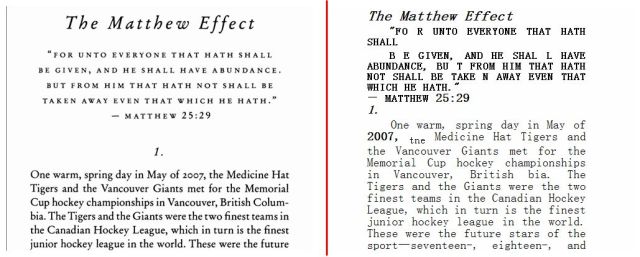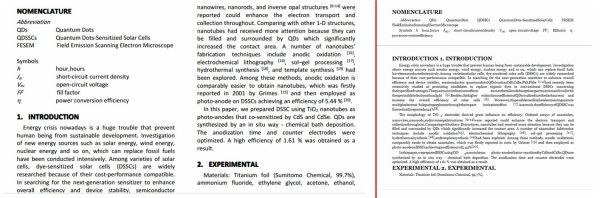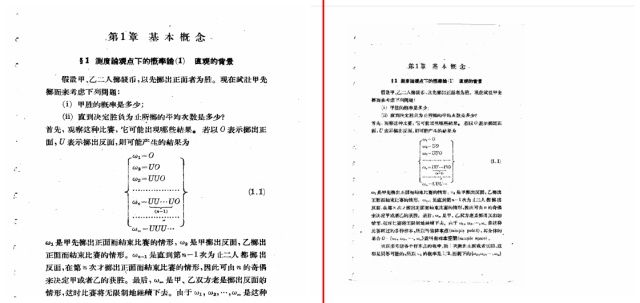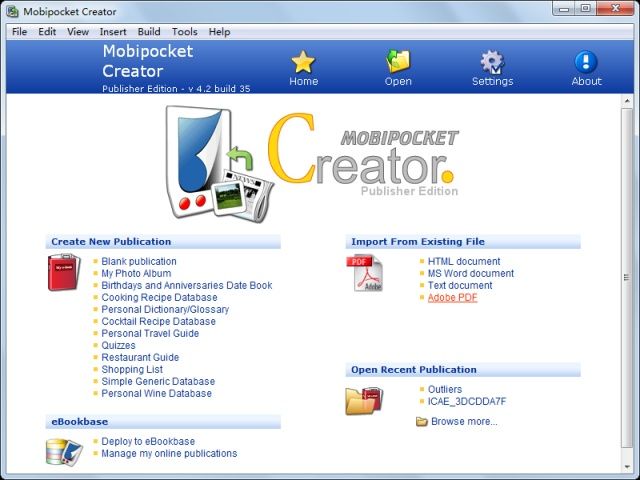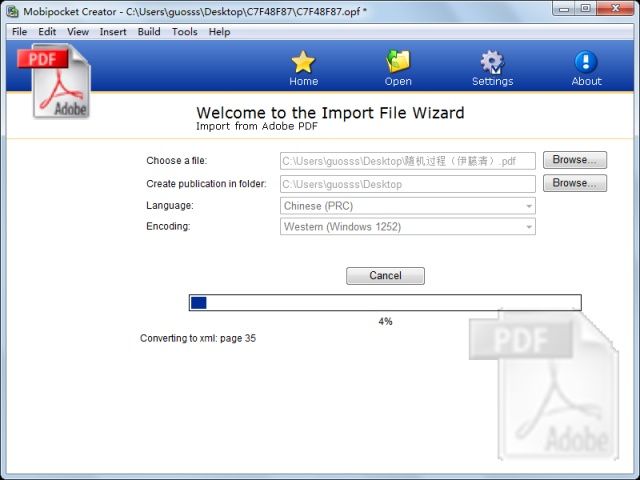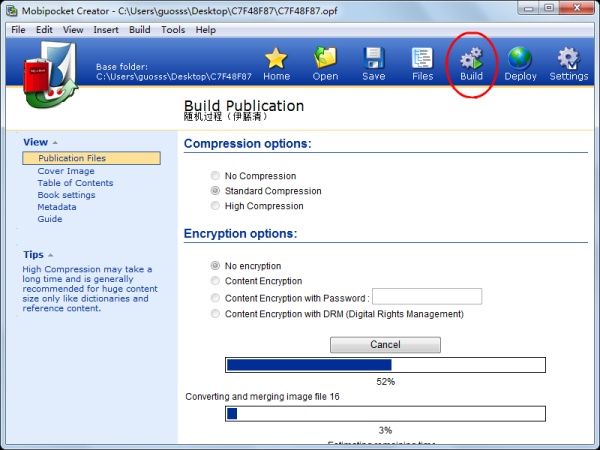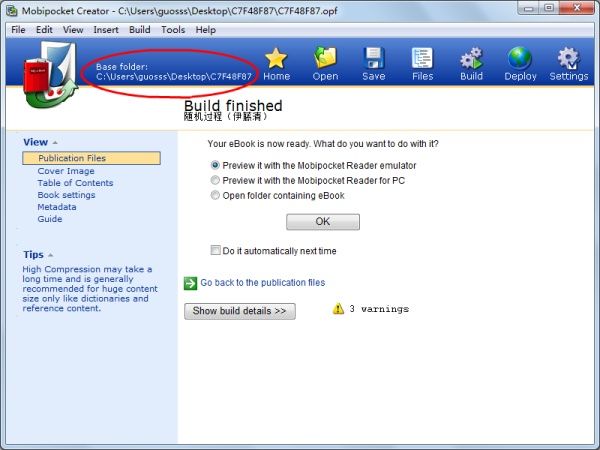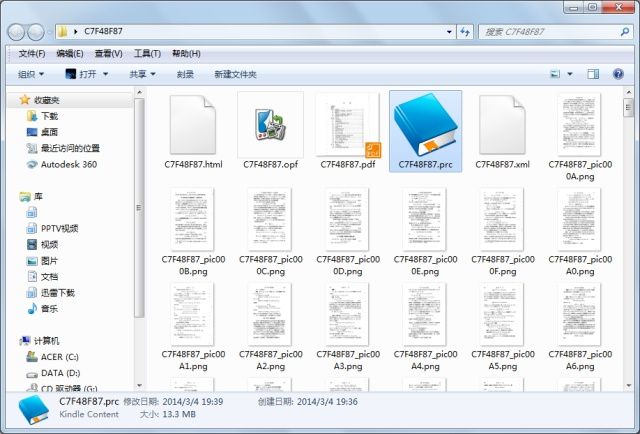作者:金二抽
链接:https://www.zhihu.com/question/20155480/answer/23101286
来源:知乎
著作权归作者所有,转载请联系作者获得授权。
1.支持转换格式多。不但支持pdf至mobi的转换,也支持html文件、word、txt到mobi的转换。看这里:
2.转换时间快。我曾经转换过一本400多页的书,整个过程不超过2分钟。
3.对扫描版pdf支持性好,虽然姿态不够艺术。我尝试过很多同类软件,但就是因为经MobiCreator转换完的扫描版pdf依然温泉水滑洗凝脂,才果断忠于它。优点拔群,予以正视。
下图是张对比图。左边是扫描版pdf原件,它甚至可以用自己最左边那条灰色的书页夹缝来为自己验明正身:看,哥们儿真的是个克隆货。右边是经过转换完成的mobi版本,本质上该转的都转了,最重要的是:文!字!清!晰!!!PC体验效果更加。
于此同时,也引出了该软件的第一个缺点,也就是上文说的,姿态没那么艺术。大概是旋转跳跃的时候一直闭着眼。这其实怪不得MobiCreator这个软件,因为Kindle本身支持的字体就比较少,能转成这样,MobiCreator也尽力了。虽然在个别时候会一不小心拆分单词,但所幸整体上并未影响阅读。
4.这里要说的就是MobiCreator的第二个缺点了:对分栏类排版的文章转换效果没有那么好。
还是用实例说话。左图是我从一篇文献上截取的部分,右图是经过MobiCreator转换所得。整体上MobiCreator从左到右进行了转换,但在NOMENCLATURE这个部分,没那么漂亮。
以及根据我个人使用经验,在极少数情况下,特别是分栏再分栏、或者是某一分栏内有多组图片的情况下,会出现前后顺序的改变。当然,非常少数情况。
而满足以上条件的文章,估计也就是文献了。对于文献的转换工具,我一般推荐:打印机。
5.缺点三:对于扫描版pdf转换后,无法变更大小。因为本质上,MobiCreator是把扫描的页面转换成一张张图片,每张图片尺寸大小即为Kindle屏幕大小。所以如果扫描版本身扫的尺寸就不是很大,MobiCreator保证原汁原味不掺假。
给个反例的话,如下。左图是我在pdf上放大后的效果,可右边的MobiCreator就妥妥的暴露了,看起来自然会很累,特别是这个扫描件原件也有点年头了。
千呼万唤始出来,我们现在开看简明教程:
1.选择你的文件格式
2.Import
选择你的待转换文件(Choose a file)、转换后mobi文件存放地址(Create publication in folder),另外两项不用管,Import.
3.对即将生产的mobi文件进行相关设置
通过最左边View一栏进行设置,如果有闲情雅致,可以为即将生产的mobi添加封面图片、添写目录等等。除了Metadata,其他的都不是必填项。填写好Metadata内红色标星的必填项,即可update。
4.创建mobi
Update后跳至如下页面,选择Standard Compression、No encryption,然后按右上角Build键,进行创建。
5.完成
创建完成后,注意页面左上角的地址。创建好的mobi文件存放在了第二步中你所选择的地址(Create publication in folder),并在该地址基础上自动生成了一个文件夹,文件名即为地址最后一项。
6.大功告成,喏,就长这样: